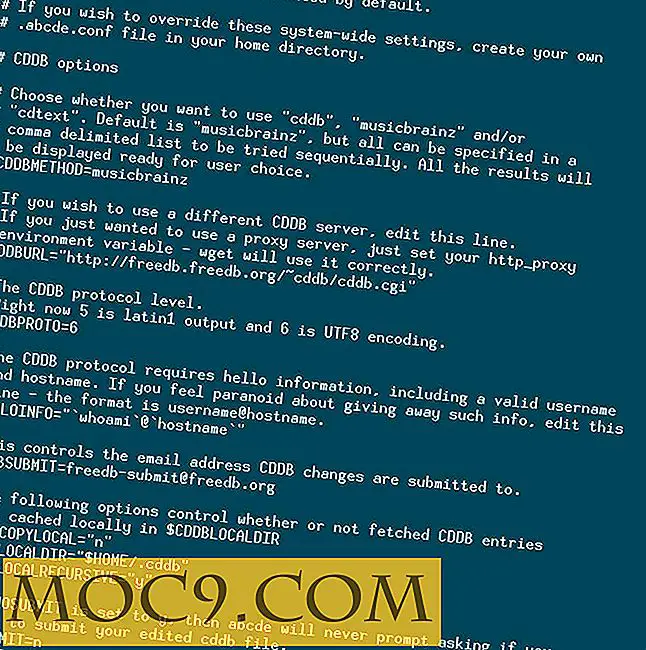Microsoft Office Mobile Review: is het net zo goed als de desktopversie?
Eerder was de mobiele suite van Microsoft Office uitsluitend beschikbaar voor alleen Windows Phone. Omdat Windows Phone niet het leidende mobiele besturingssysteem is, en het is vrij onwaarschijnlijk dat het iOS en Android inhaalt en de koning van mobiel wordt, is de enige manier voor Microsoft om zijn bereik uit te breiden, het overbrengen van zijn Microsoft Office mobiele suite naar iOS en Android . Dit resulteerde in de Microsoft Office Mobile-app voor Android en iOS.
Als het gaat om het bewerken van documenten, zijn er al verschillende spelers op de mobiele markt. Google Drive (Words and Sheets), Quick Office, Kingsoft Office, Documents to go, etc. Kan Microsoft Office voor Android zich op de markt aansluiten zoals op de desktop? Laten we het bekijken.
Opmerking : deze beoordeling van Microsoft Office Mobile gebeurt op een Android-telefoon, maar er wordt ook verwezen naar iOS (en App Store).
Installatie en instellingen
Ga naar Google Play (of App Store) en installeer Microsoft Office Mobile. De app is gratis te downloaden en te gebruiken, maar je hebt wel een OneDrive-account nodig. Voor Android-telefoons ondersteunt deze alleen Android 4.0 en hoger.
Open de app en je zult het grote MS Office-startscherm zien. Als u Windows 8 of Windows Phone hebt gebruikt, vindt u de bekende interface in Metro-stijl in de app.

Zodra u voorbij het introductiescherm bent, moet u zich aanmelden bij uw OneDrive-account voordat u de app kunt gebruiken.

Voor het aanmeldingsproces is een internetverbinding vereist. Dit betekent dat u de app niet offline kunt gebruiken (tenzij u zich eerder hebt aangemeld).

Gebruik
Nadat u bent ingelogd, ziet u drie tabbladen in het hoofdscherm: Recent, Map en Voeg nieuw toe.
Het tabblad Recent toont de documenten die u onlangs hebt geopend. Als u de app voor de eerste keer gebruikt, ziet u alleen een voorbeelddocument met woorden, spreadsheets en PowerPoint. Als je op een van de documenten tikt, wordt het geopend (we zullen daar later op ingaan).

Op het tabblad Map kunt u uw OneDrive-map bekijken en er documenten van openen. Zoals te zien, staat het je niet toe om bestanden te kiezen uit je lokale opslag of SD-kaart. Ik geloof dat dit met opzet zo is ontworpen dat meer gebruikers zich aanmelden voor OneDrive, hoewel het de functionaliteit van de app aanzienlijk heeft verminderd.

Op het tabblad Nieuw toevoegen ziet u dat u alleen nieuwe Word- en Spreadsheet-documenten kunt maken. U kunt geen Powerpoint-dia maken, hoewel u bestaande dia's kunt openen en bewerken. Er zijn ook bestaande sjablonen die u kunt gebruiken.

Documenten bekijken en bewerken
Het bekijken van Words, Excel en Powerpoint-documenten met de app is geweldig. De weergave is geoptimaliseerd voor mobiel scherm en de meeste, zo niet alle, van de indelingen worden bewaard. Ze bewerken is een ander verhaal.

De Microsoft Office Mobile-app werkt alleen met de nieuwere Office Open XML-indeling (namelijk docx, xlsx, pptx). Hoewel u nog steeds documenten met de oude indeling (doc, xls, ppt) kunt bekijken, kunt u ze niet bewerken.

Een ding dat ik leuk vind tijdens het bekijken van documenten is de mogelijkheid om opmerkingen toe te voegen. Markeer gewoon een woord, zin of alinea en je kunt bovenaan op het pictogram "+" tikken om een opmerking toe te voegen.
Tijdens het bewerken van een Word-document zijn er niet veel opmaakopties voor u. U kunt lettertypen, koppen, uitlijningen, enzovoort niet wijzigen. U kunt alleen dingen als vet, doorhalen, lettertype vergroten / verkleinen, cursief, onderstrepen en de kleur en achtergrond van het lettertype wijzigen. Zelfs dan kun je alleen kiezen uit drie kleuren: rood, geel en groen. U kunt de gewenste kleur niet kiezen. Vergeet ook het invoegen van afbeeldingen in uw document.

Wanneer u het document opslaat, kunt u alleen opslaan in uw OneDrive-account. Als u geen verbinding met internet hebt, wordt deze lokaal in de cache opgeslagen, maar u kunt er nog geen toegang tot nemen via uw bestandsbeheerprogramma.
Voor Excel-documenten zijn de opmaakopties ook vrij beperkt.

Conclusie
Microsoft Office Mobile is echt geweldig om onderweg documenten te bekijken omdat de meeste indelingen, animaties, afbeeldingen en diagrammen bewaard blijven. Als het op bewerken aankomt, is het echt niet vergelijkbaar met de rest. Tenzij u regelmatig zwaar geformatteerde documenten op uw telefoon moet bekijken en al uw documenten in uw OneDrive-account moet hebben, is er weinig reden om over te stappen van uw huidige mobiele kantoorpakket.
Heb je Microsoft Office Mobile geprobeerd? Laat ons weten wat je van de app vindt.

![Een uitgebreide handleiding voor iTunes U [iOS]](http://moc9.com/img/itunesu_materials.jpg)